
iPhone может стать мощным инструментом для сканирования документов, фотографий и других материалов благодаря встроенным функциям и множеству доступных приложений. В этой статье мы рассмотрим, как максимально эффективно использовать ваш iPhone в качестве мобильного сканера, включая советы по настройке, приложениям и лучшим практикам. Независимо от того, нужно ли вам сканировать важные бумаги для работы или просто сохранить фотографии, возможностей для этого множество.
Встроенные функции сканирования в iPhone
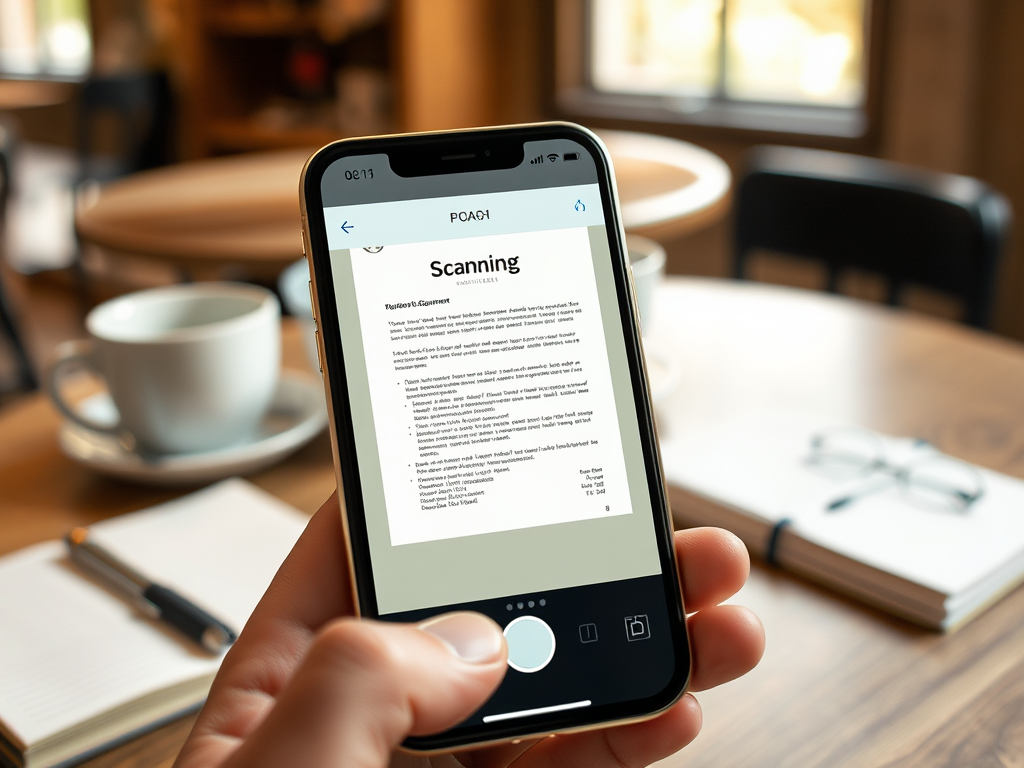
Современные версии iOS предлагают функцию сканирования документов прямо в приложении «Заметки». Это позволяет пользователям без установки дополнительных приложений сканировать и сохранять важные документы. Для этого достаточно выполнить несколько простых шагов:
- Откройте приложение «Заметки».
- Создайте новую заметку или откройте существующую.
- Нажмите значок камеры и выберите опцию «Сканировать документы».
- Нацелите камеру на документ, и ваше устройство автоматически определит его края.
- После этого просто нажмите на кнопку захвата.
- Сохраните сканированный документ в заметках или в другой папке.
Данная функция простая и удобная, особенно если вам нужно быстро отсканировать несколько документов.
Популярные приложения для сканирования

Несмотря на наличие встроенной функции, существует множество сторонних приложений, которые могут предложить дополнительные возможности. Вот несколько популярных приложений для сканирования:
- Adobe Scan – это бесплатное приложение, которое позволяет сканировать документы и автоматически сохранять их в формат PDF.
- Microsoft Office Lens – полезно для сканирования документов и создания заметок, доступных на всех устройствах.
- CamScanner – это приложение делает отличные сканы и предоставляет множество инструментов для редактирования и управления документами.
- Scanner Pro – платное приложение с возможностями улучшения качества сканов и интеграцией с облачными сервисами.
Эти приложения предлагают различные функции, включая распознавание текста (OCR), интеграцию с облачными хранилищами и более сложные настройки качества изображений.
Чтобы ваши сканированные документы были четкими и читабельными, следует учитывать несколько важных аспектов при сканировании:
- Убедитесь, что документ лежит на плоской поверхности, чтобы избежать искажений.
- Используйте хорошее освещение – это позволит избежать теней и обеспечит лучшее качество изображения.
- Стабилизируйте устройство при съемке, чтобы избежать размытия.
- Проверьте ориентирование документа, чтобы текст был равномерно виден.
- После сканирования просмотрите его и при необходимости отредактируйте перед сохранением.
С помощью этих простых советов вы сможете улучшить качество сканирования и сделать ваши документы более профессиональными.
Хранение и управление сканированными документами
После того как вы отсканировали документы, важно правильно их организовать и хранить. Для этого существуют несколько подходов к управлению файлами:
- Классификация по папкам – создайте папки на вашем устройстве или в облачном хранилище для разных категорий документов (например, работа, личные, финансы).
- Именование файлов – используйте четкие и информативные имена для ваших файлов, включающие дату и краткое описание документа.
- Создание резервных копий – обязательно создавайте резервные копии ваших сканов в облачных сервисах, таких как iCloud или Google Drive.
Правильная организация и хранение сканированных документов поможет вам быстро находить нужную информацию и сохранять порядок в вашем цифровом пространстве.
Итог
Использование iPhone в качестве мобильного сканера — это не только удобно, но и эффективно. С помощью встроенных функций и множества доступных приложений вы можете легко сканировать, хранить и управлять документами, находясь в любом месте. Применяя данные советы и рекомендации, вы сможете максимально использовать потенциал вашего устройства, превращая его в полноценный инструмент для работы и повседневной жизни.
Часто задаваемые вопросы
- Можно ли сканировать документы в формате PDF с помощью iPhone? Да, многие приложения, включая встроенное приложение «Заметки», позволяют сохранять сканированные документы в формате PDF.
- Как улучшить качество сканов на iPhone? Используйте хорошее освещение, стабилизируйте устройство и проверяйте качество изображения перед сохранением.
- Есть ли бесплатные приложения для сканирования? Да, такие приложения, как Adobe Scan и Microsoft Office Lens, предлагают бесплатные варианты для сканирования документов.
- Как можно сохранить сканированные документы в облаке? Вы можете использовать такие сервисы, как iCloud, Google Drive или Dropbox для хранения сканированных документов.
- Что делать, если документ не распознается при сканировании? Проверьте, чтобы документ был четким и хорошо освещенным, и попробуйте снова. Возможности улучшения также есть в большинстве приложений для сканирования.





